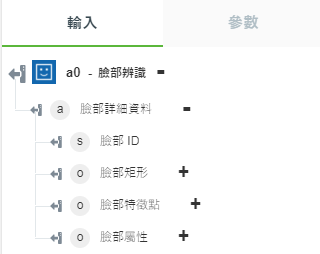臉部辨識
使用「臉部辨識」動作可偵測圖像中的人臉,並擷取其所在位置的矩形座標。或者,也可以擷取臉部 ID、臉部特徵點與臉部屬性。Azure 臉部 API 最多可辨識圖像中的 64 個人臉,並按矩形大小對臉部進行排列 (從大到小)。如需詳細資訊,請參閱
Azure 臉部。
「臉部辨識」動作支援符合下列需求的圖像:
• JPEG、PNG、GIF (第一畫面) 或 BMP 格式。
• 檔案大小介於 1 KB 與 6 MB 之間。
• 圖像大小介於 36 x 36 像素與 4096 x 4096 像素之間。
欲偵測較小圖像中的清晰臉部,請放大輸入圖像。
完成下列步驟,可在工作流程中使用「臉部辨識」動作:
1. 將 Azure 連接器下的「臉部辨識」動作拖曳至畫布,將指標置於動作上,然後按一下  或連按兩下該動作。
或連按兩下該動作。
「臉部辨識」視窗即會開啟。
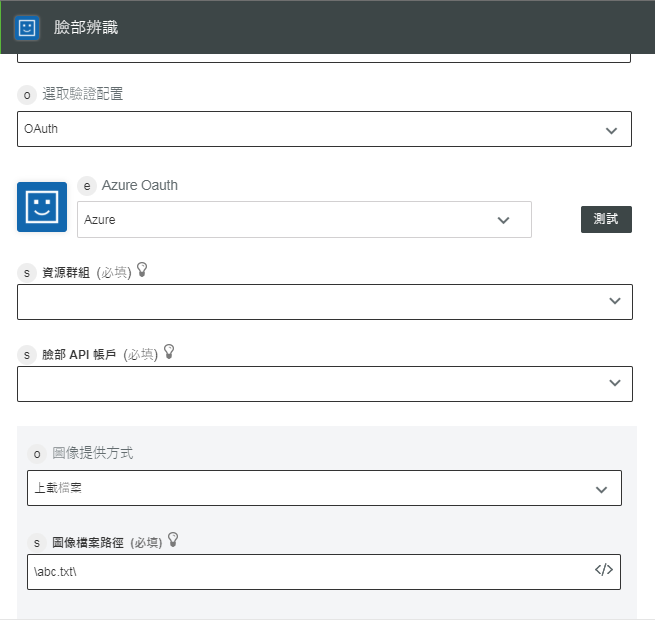
2. 視需要編輯「標籤」。依預設,標籤名稱與動作名稱相同。
如果您之前已為 Azure 新增驗證配置,請從清單中選取此配置。
4. 在「資源群組」清單中,選取您的 Azure 訂閱下所定義的適當資源群組。
5. 在「臉部 API 帳戶」清單中,選取在資源群組中定義的臉部 API 帳戶。
6. 在「圖像提供方式」清單中,選取下列其中一個選項,然後執行下列操作:
◦ 選取URL,然後在「圖像 URL」欄位中,指定可公開存取的圖像 URL。
◦ 選取「上載檔案」,然後在「圖像檔案路徑」欄位中,對應上一個動作的輸出,以提供圖像的路徑。
7. 如果想讓服務傳回偵測到的臉部之臉部 ID,請在「臉部 ID 是否應傳回」中選取 true,否則請選取 false。
8. 如果想讓服務傳回所選臉部之特徵點,請在「臉部特徵點是否應傳回」中選取 true,否則請選取 false。
9. 在「臉部屬性」清單中,選取想讓服務分析及傳回的屬性。
按一下「新增」可新增多個臉部屬性。或者,按一下  可刪除您新增的任何臉部屬性。
可刪除您新增的任何臉部屬性。
10. 按一下「完成」。
輸出結構描述
「臉部辨識」動作會傳回一個包含臉部詳細資料 (例如臉部 ID、臉部矩形座標和所選臉部特徵點等) 的陣列。
下圖顯示範例輸出結構描述: